Noņem Dharma vīrusu (Noņemšānas gids) - Aug 2017 atjaunināšana
Dharma vīrusa dzēšanas instrukcija
Kas ir Dharma izspiedējvīruss?
Ko drošības pētnieki ziņo par Dharma izspiedējvīrusu?
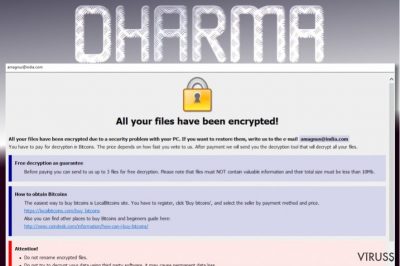
Dharma vīruss ir bīstams izspiedējvīruss, kas sasniedza ļaunprogrammatūryu analītiķus 2016. gada novembrī. Sākumā parādījās daudzas diskusijas par šo kiberinfekciju. Profesionāļi diskutēja, vai šis vīruss ir oriģināls izspiedējvīrusu izstrādātāju produkts, vai vienkārši jaunāka lielākas kriptoizspiedējvīrusu saimes versija, kā arī par to, vai tas varētu būt tikpat bīstams kā Locky vīruss?.
Kopš Dharma izspiedējvīrusa parādīšanās, speciālisti atzīmēja tā līdzību ar CrySiS izspiedējvīrusu un faktu, ka vīrusu sākotnējo versiju iespējams atšifrēt. Taču to nav iespējams izdarīt ar jaunāko šī izspiedējvīrusa versiju, par kuru zināms, ka tā izmanto [email protected], lai informētu cilvēkus par to nošifrētajiem failiem un pieprasītu tiem samaksāt izpirkumu.
Šī informācija sniegta arī info.hta izpirkuma paziņojumā. Jāpiebilst, ka saskaņā ar jaunākajiem ziņojumiem pašreizējā Dharma versija izmanto šādus paplašinājumus, ko tā pievieno mērķa failiem: .dharma, .wallet, .zzzzz.
Vīrusa parādīšanās dienā drošības speciālisti neko daudz nezināja par Dharma un domāja, ka tas ir kāds no jaunradītajiem vīrusiem. Šķiet, ka vīrusa izstrādātāji bija mēģinājuši to saglabāt pēc iespējas neizprotamāku un nesekoja parastajiem modeļiem, kā to dara citi izspiedējvīrusu radītāji.
Piemēram, vīruss nenometa izspiešanas paziņojumus vai kādus citus papildu dokumentus, kuri varētu ļaut jums uzzināt par sistēmā paslēpušos vīrusu. Bez tam novembrī nešķita, ka pretvīrusu utilītas tās arī atklāj, ievērojami sarežģījot Dharma noņemšanu. Tomēr tagad jūs varat izmantot piemēram, šādu programmatūru FortectIntego, lai noņemtu šo izspiedējvīrusu no datora. Tāpēc pirms veikt kādus vīrusa noņemšanas pasākumus pārliecinieties, ka jums ir atbilstošie rīki, lai jums palīdzētu.

Jaunākās Dharma izspiedējvīrusa versijas inficētajā datorā atstāj vienkāršu izspiešanas paziņojumu, ar šādu tekstu:
ATTENTION!
At the moment, your system is not protected.
We can fix it and restore files.
To restore the system write to this address:
[email protected]
Kā jūs redzat, upuriem jāsazinās ar noziedzniekiem paziņojumā norādītajā e-pasta adresē un jājautā tiem par izpirkumu, kas nepieciešams, lai atkoptu skartos failus. Bez e-pasta, jūs redzēsiet arī .dharma, .wallet vai .zzzzz , kas piestiprināti virknes pašās beigās. Piemēram, ja jūsu fails ir marķēts kā picture.jpg, skartā faila versija būs picture.jpg[email_address].dharma.
Interesanti, ka hakeru norādītās e-pasta adreses mainās. Tāpēc, ja jūs esat inficēts ar vīrusu, jums var likt sazināties ar [email protected], [email protected], u.tml. Mēs stingri neiesakām jums to darīt. Jums nav pilnīgi nekādu iespēju uzzināt, ko sagaidīt no šīs izspiedēju bara un kā sazināšanās ar tiem varētu beigties.
Daudz saprātīgāk ir vienkārši noņemt Dharma un atkal normāli lietot savu datoru. Ja jūs turpināsiet izmantot ar darbojošos izspiedējvīrusu, katra sistēmas atsāknēšana var rezultēties kā jauni nošifrēti faili.
Kā es varu inficēties ar izspiedējvīrusu?
Cenšoties inficēt sistēmas ar šo ļaunprogrammatūru, Dharma izspiedējvīrusa izstrādātāji ir aktīvi paļāvušies uz pikšķerēšanu. Par visparastāko metodi uzskatāma vīrusa piegāde ar inficētu e-pastu palīdzību. Krāpnieki izmanto ļaunprātīgās mēstuļu kampaņas, lai izplatītu krāpnieciskus e-pastus ar klāt pievienotiem pielikumiem, un diemžēl lietotāji bieži uzķeras uz to viltības.
Ja jūs saņemat e-pastu no kāda nezināma sūtītāja, kompānijas vai iestādes, rūpīgi pārbaudiet to. Vispirms padomājiet, vai jūs gaidījāt šādu e-pastu. Ja jums nav ne jausmas, kāpēc tas ir sasniedzis jūsu e-pasta kastīti, tas var būt tāpēc, ka jūs esat izspiedēju objekts.
Tādā gadījumā jums vajadzētu turēties tālāk no visiem pielikumiem, kuri var būt pievienoti e-pastam un tos nekavējoties izdzēst. Pretējā gadījumā Dharma var iemānīt ar savu ļaunprātīgo vērtumu ar kādu viltus lidmašīnas biļeti, sodu par ātruma pārsniegšanu vai kādiem citiem dokumentiem, kuri var izskatīties pietiekoši pārliecinoši, lai uzskatītu par pašsaprotamiem.
Kā noņemt Dharma no sava datora?
Visi datordrošības speciālisti vienbalsīgi piekrīt, ka labākais veids, kā noņemt Dharma vīrusus vai jebkuru izspiedējvīrusus no inficētās ierīces ir tās skenēšana ar profesionālu pretļaunatūras rīku. Tomēr jūs iespējams atcerieties, ka šis vīruss ir īpaši spējīgs noslēpties datorā var pat nebūt nosakām ar drošības rīkiem.
Šī iemesla dēļ jūs nevarat tieši veikt Dharma noņemšanu un jums jāveic daži papildu pasākumi pirms jūs veicat sistēmas skenēšanu. Zemāk mēs norādām šos soļus. Droši izmantojiet tos un neaizmirstiet pēc tam automātiski skenēt savu sistēmu!
Manuālā Dharma vīrusu dzēšanas instrukcija
Noņem Dharma lietojot Safe Mode with Networking
-
1 solis: Atsāknē datoru līdz Safe Mode with Networking
Windows 7 / Vista / XP- Klikšķini uz Start → Shutdown → Restart → OK.
- Kad dators kļūst aktīvs, sāciet spiest F8 vairākas reizes līdz Jūs redzat Advanced Boot Options logu.
-
Izvēlieties Safe Mode with Networking no saraksta

Windows 10 / Windows 8- Nospiediet Power, kad parādas pieslēgšanās logs. Tad nospiediet un turiet Shift (atrodas uz tastatūras) un klikšķiniet uz Restart..
- Tagad izvēlieties Troubleshoot → Advanced options → Startup Settings un beidzot nospiediet Restart.
-
Kad dators kļust aktīvs, izvēlieties Enable Safe Mode with Networking iekš Startup Settings loga.

-
2 solis: Noņem Dharma
Pieslēdzies Jūsu inficētajam lietotājam un atveriet meklētāju. Lejupielādējiet FortectIntego vai jebkuru citu pretvīrusu programmu. Atjauniniet to pirms pilnas sistēmas skenēšanas un noņemiet visus ļāunprātīgos failus, kas saistīti ar izpirkumu pieprasošo programmu un pabeidziet Dharma noņemšanu.
Ja izpirkumu pieprasoša programma bloķē Safe Mode with Networking, pamēģiniet nākošo metodi.
Noņem Dharma lietojot System Restore
-
1 solis: Atsāknē datoru līdz Safe Mode with Command Prompt
Windows 7 / Vista / XP- Klikšķini uz Start → Shutdown → Restart → OK.
- Kad dators kļūst aktīvs, sāciet spiest F8 vairākas reizes līdz Jūs redzat Advanced Boot Options logu.
-
Izvēlieties Command Prompt no saraksta

Windows 10 / Windows 8- Nospiediet Power, kad parādas pieslēgšanās logs. Tad nospiediet un turiet Shift (atrodas uz tastatūras) un klikšķiniet uz Restart..
- Tagad izvēlieties Troubleshoot → Advanced options → Startup Settings un beidzot nospiediet Restart.
-
Kad dators kļust aktīvs, izvēlieties Enable Safe Mode with Command Prompt iekš Startup Settings loga.

-
2 solis: Atjaunojiet rūpnīcas iestatījumus
-
Kad parādās Command Prompt, ievadietcd restore un noklikšķiniet uz Enter.

-
Tad ierakstiet Enter un vēlreiz nospiediet Enter .

-
Kad parādās jauns logs, klikškini uz Next un izvēlieties atjaunošanas laiku pirms inficēšanas ar Dharma. Pēc tam klišķiniet uz Next.


-
Tagad klikškini uz Yes, lai sāktu sistēmas atjaunošanu.

-
Kad parādās Command Prompt, ievadietcd restore un noklikšķiniet uz Enter.
Papildus informācija: Atjauno savus datus
Iepriekš izklāstītie padomi ir paredzēti tam, lai palīdzētu tev noņemt Dharma no tava datora. Lai atjaunotu šifrētos failus, mēs rekomendējam sekot viruss.lv drošības ekspertu sagatavotajai instrukcijai.Ja tavi faili tika šifrēti ar Dharma, tu vari izmantot dažādus veidus ,lai tos atjaunotu:
Datu atjaunošanas programmas/ Data Recovery Pro izmantošana, lai atjaunotu ar Dharma izspiedējvīrusu nošifrētos failus
Datu atjaunošanas programma /Data Recovery Pro ir programmatūra, kas ieteicama tiem, kuri nevēlas tērēt laiku pašiem atkopjot datus. Tas ir automātisks rīks, kas izdarīs visu jūsu vietā. Tāpēc izpildiet norādījumus zemāk, apsēdieties un gaidiet rezultātus.
- Lejupielādēt Data Recovery Pro;
- Seko Data Recovery uzstādīšanas soļiem un instalē programmu savā datorā;
- Uzsāc programmu un uzsāc datora skenēšanu, lai atrastu Dharma izspiedējprogrammatūras šifrētos failus;
- Atjauno tos.
Windows iepriekšējo versiju/Previous Versions funkcijas izmantošana, lai atkoptu Dharma nošifrētos failus
Windows Previous Versions funkcija ir vēl viena iespēja, ko jūs varat izmēģināt, lai atkoptu savus datus. Tomēr paturiet prātā, ka šai metodei nepieciešama iespējota System Restore/sistēmas atjaunošanas funkcija. Ja tas bija pirms vīrusu uzbrukuma, izmēģiniet datu atjaunošanas iespēju, izmantojot zemāk dotās norādes.
- Atrodi šifrēto failu, kuru tev vajag atjaunot un uzspied uz to labu klikšķi;
- Atzīmē “Properties” un spied uz “Previous versions” cilni;
- Šeit atzīmē visas pieejamās faila kopijas “Folder versions”. Tev jāizvēlās versija, kuru vēlies atjaunot un jāuzspiež un noklikšķiniet “Restore”.
Paļaušanās uz ShadowExplorer, lai savestu kārtībā savus failus
Kas ne mazāk svarīgi, datu atjaunošanai var izmantot arī ShadowExplorer. Šī programmatūra īpaši koncentrējas uz datu izgūšanu no ēnu sējuma kopijām, kas parasti tiek uzturētas datorā. Protams, ja vīruss nav tās izdzēsis. Gadījumā, ja visa nepieciešamā informācija ir neskarta, izpildiet soļus zemāk, lai turpinātu datu atkopšanu.
- Lejuplādē Shadow Explorer (http://shadowexplorer.com/);
- Seko Shadow Explorer Setup Wizard un instalē šo lietotni savā datorā;
- Uzsāc programmu un izvēlies nolaižāmo izvēlni augšējā kreisajā stūrī , lai atzīmētu disku ar šifrētājiem failiem. Pārbāudi mapes diskā;
- Labais klikšķis uz mapi, kuru vēlies atjaunot un atzīmē “Export”. Tu vari arī izvēlēties, kur vēlies to uzglabāt.
Izmantojiet Dharma dešifrētāju, lai atkoptu savus failus
Vēl nav Dharma dešifrētāja. Tomēr šī ļaunprogrammatūra ir ļoti līdzīga Crysis izspiedējvīrusam, tāpēc jūs varat mēģināt izmantot tās dešifrētāju, ko piedāvā Kaspersky Lab. Jūs to varat lejupielādēt šeit.
Visbeidzot, JUms vajadzētu padomāt par aizsardzību pret šifrēšanas-izpirkumu pieprasošām programmām. Lai pasargātu Jūsu datoru no Dharma un citām kaitīgām programmām, izmantojiet pretvīrusa programmas kā FortectIntego, SpyHunter 5Combo Cleaner vai Malwarebytes









